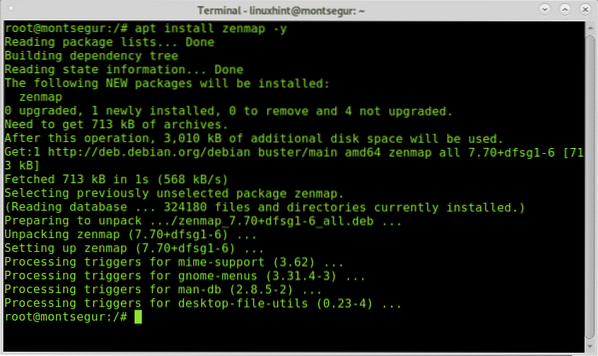 Una volta installato troverai Zenmap nel menu delle app, a seconda del tipo di scansione che vuoi eseguire si consiglia di eseguire Zenmap come root, ad esempio, Nmap SYN o le scansioni grezze richiedono privilegi speciali per essere eseguite.
Una volta installato troverai Zenmap nel menu delle app, a seconda del tipo di scansione che vuoi eseguire si consiglia di eseguire Zenmap come root, ad esempio, Nmap SYN o le scansioni grezze richiedono privilegi speciali per essere eseguite.
In alternativa, puoi eseguire Zenmap dalla console, ma poiché un'interfaccia grafica è obbligatoria per installarlo questo tutorial è incentrato sulla gestione grafica.
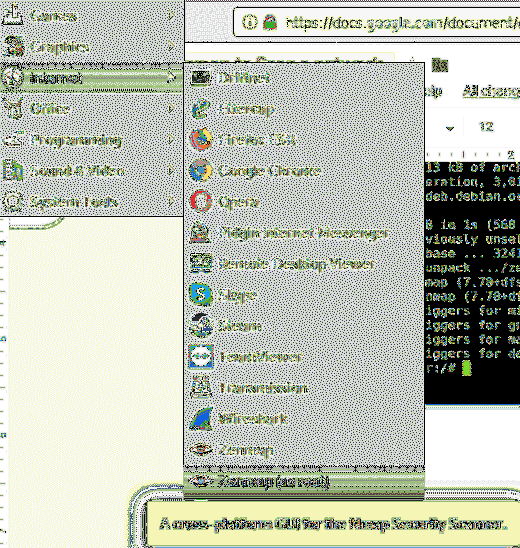
Una volta eseguito vedrai la finestra principale di Zenmap che include un menu a discesa per selezionare il profilo. Per il primo esempio seleziona la Scansione regolare.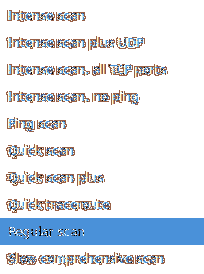

Nella casella "Target", riempire il campo con l'indirizzo IP, il nome di dominio, l'intervallo IP o la sottorete da scansionare. Una volta selezionato, premere sul pulsante "Scansione", accanto al menu a discesa per selezionare il profilo desiderato.
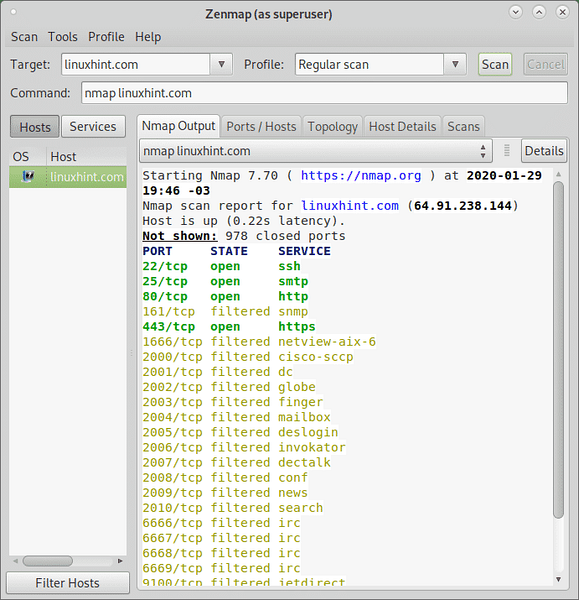
Di seguito vedrai le seguenti schede: Uscita Nmap, Porte / host Host, topologia, Dettagli dell'host e Scansioni.
Dove:
Uscita Nmap: questo output mostra il normale output di Nmap, questa è la schermata predefinita durante l'esecuzione delle scansioni.
Porte / host: questa scheda stampa servizi o porte con informazioni aggiuntive ordinate per host, se viene selezionato un singolo host allora elencherà lo stato delle porte scansionate.
Topologia: questa scheda mostra il percorso che i pacchetti percorrono fino a raggiungere il target, in altre parole mostra i salti tra noi e il target in modo simile a un traceroute (vedi https://linuxhint.com/traceroute_nmap/) visualizzando la struttura della rete in base al percorso.
Dettagli host: questa scheda stampa le informazioni sull'host scansionato come un albero. Le informazioni stampate in questa scheda includono il nome host e il suo sistema operativo, se è online o inattivo, lo stato delle porte scansionate, il tempo di attività e altro. Visualizza anche la stima della vulnerabilità in base ai servizi disponibili sul target.
Scansioni: questa scheda mostra una cronologia di tutte le scansioni eseguite, incluse le scansioni in esecuzione, puoi anche aggiungere scansioni importando un file.
La seguente schermata mostra il Porte / host Host scheda:
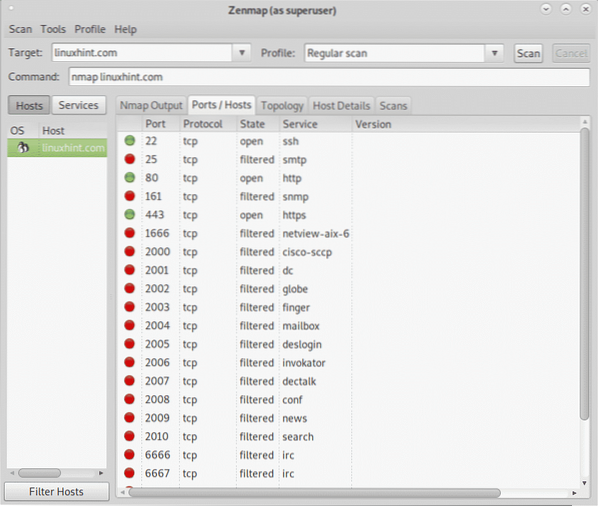
Come puoi vedere lo screenshot qui sopra elenca tutte le porte, il loro protocollo, il loro stato e servizio, quando disponibile se richiesto dal tipo di scansione stamperà anche la versione del software in esecuzione dietro ogni porta.
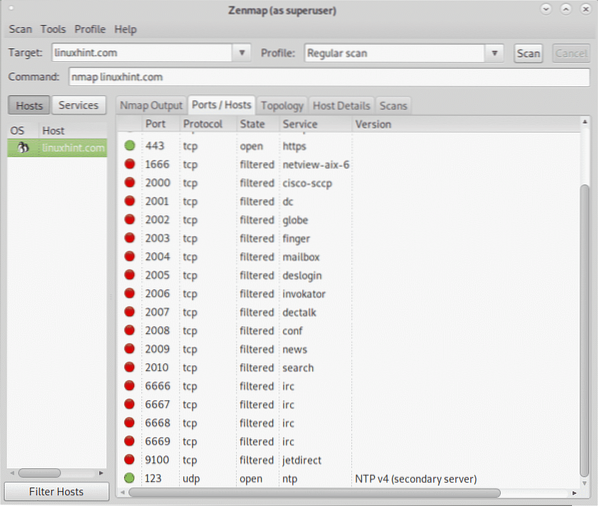
La scheda successiva mostra la Topologia o traceroute:
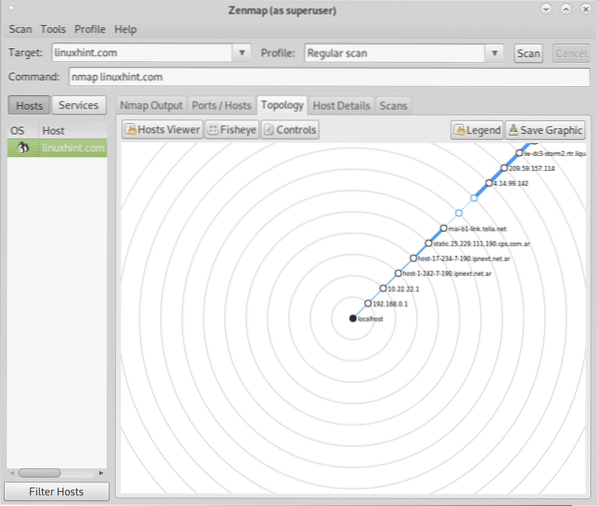
Puoi controllare che questa scheda mostri il traceroute eseguendo un traceroute contro linuxhint.com, ovviamente, nonostante questo non sia il caso, prendi in considerazione che i risultati di traceroute possono variare a seconda della disponibilità di luppolo.
Puoi controllare che questa scheda mostri il traceroute eseguendo un traceroute contro linuxhint.com, ovviamente, nonostante questo non sia il caso, prendi in considerazione che i risultati di traceroute possono variare a seconda della disponibilità di luppolo.

Le schermate seguenti mostrano il Dettagli dell'host scheda, lì puoi vedere il sistema operativo identificato con un'icona, lo stato (up), il numero di porte aperte, filtrate, chiuse e scansionate, il tempo di attività non è disponibile, l'indirizzo IP e il nome host.
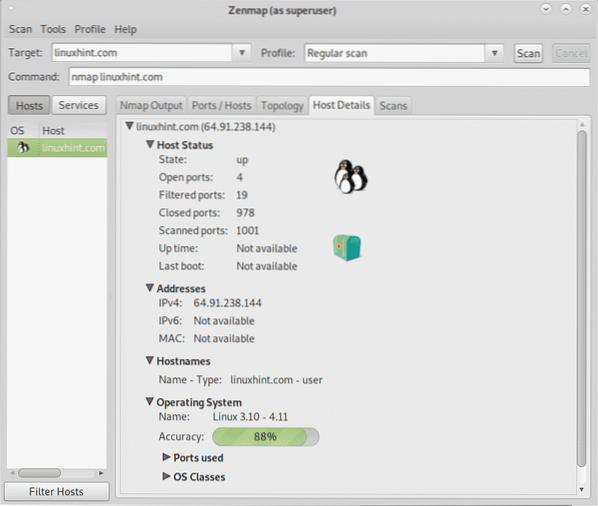
Per continuare con il tutorial, controlliamo la modalità Quick Scan selezionandola nel menu a discesa Profilo:

Una volta selezionato premere su “Scansione”. Come vedrai nel Comando campo vedrai le bandiere -T4 e -F.
Il -T4 si riferisce al modello di temporizzazione. I modelli di temporizzazione sono:
Paranoico: -T0, estremamente lento, utile per bypassare IDS (Intrusion Detection Systems)
Subdolo: -T1, molto lento, utile anche per bypassare IDS (Intrusion Detection Systems)
gentile: -T2, neutro.
Normale: -T3, questa è la modalità predefinita.
Aggressivo: -T4, scansione veloce.
pazzo: -T5, più veloce della tecnica di scansione aggressiva.
(Fonte: https://linuxhint.com/nmap_xmas_scan/)
Il -F flag ordina a Zenmap (e Nmap) di eseguire una scansione veloce.
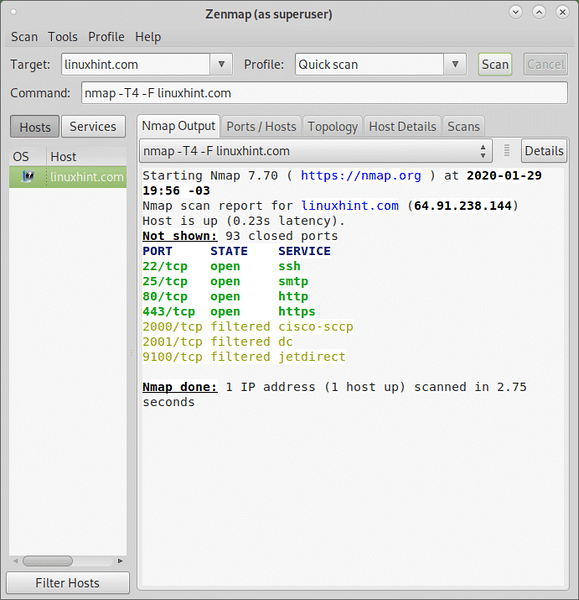
Come puoi vedere sopra, il risultato è più breve della scansione normale, sono state scansionate meno porte e il risultato era pronto dopo 2.75 secondi.
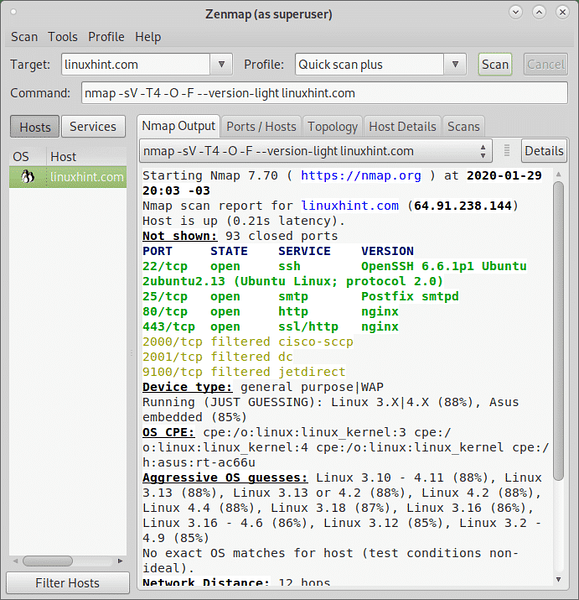
Per il seguente esempio, nel campo Profilo selezionare il pulsante scansione intensa, questa volta ci concentreremo sull'output.
Quando si seleziona questo tipo di scansione si noterà, oltre al to -T4 segnala il -UN bandiera.
Il -UN flag abilita il rilevamento del sistema operativo e della versione, la scansione degli script e il traceroute.
Il -v flag aumenta la verbosità dell'output.
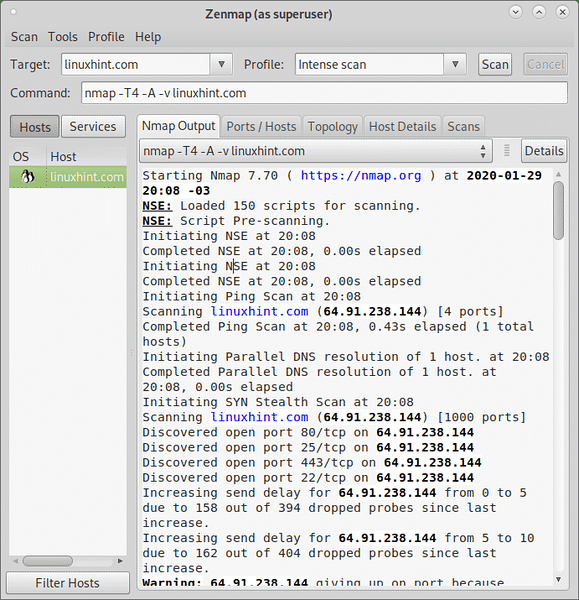
Capire l'output:
Le prime righe mostrano le caratteristiche del processo di scansione, la prima riga mostra la versione di Nmap seguita dalle informazioni sugli script di prescansione da eseguire, in questo caso sono stati caricati 150 script da Nmap Scripting Engine (NSE):
Avvio di Nmap 7.70 (https://nmap.org ) at 2020-01-29 20:08 -03 NSE: 150 script caricati per la scansione. NSE: pre-scansione dello script. Iniziando NSE alle 20:08 Completato NSE alle 20:08, 0.00s trascorsi Inizio NSE alle 20:08 Completato NSE alle 20:08, 0.00s trascorsi
Dopo gli script di prescansione, che vengono eseguiti prima di eseguire la scansione, l'Output mostrerà le informazioni sulla scansione del ping, il secondo passaggio precedente alla risoluzione DNS per raccogliere l'indirizzo IP (o il nome host se hai fornito un IP come destinazione). Lo scopo della fase di scansione del ping è scoprire la disponibilità dell'host.
Una volta terminata la risoluzione DNS, viene eseguita una scansione SYN per eseguire una scansione invisibile (vedi https://linuxhint.com/nmap_stealth_scan/).
Avvio di Ping Scan alle 20:08 Scansione linuxhint.com (64.91.238.144) [4 porte] Ping Scan completato alle 20:08, 0.Trascorsi 43 secondi (1 host totale) Avvio della risoluzione DNS parallela di 1 host. alle 20:08 Risoluzione DNS parallela completata di 1 host. alle 20:08, 0.00s trascorsi Avvio di SYN Stealth Scan alle 20:08 Scansione linuxhint.com (64.91.238.144) [1000 porte] Scoperta porta aperta 80/tcp su 64.91.238.144 Scoperta porta aperta 25/tcp su 64.91.238.144 Porta aperta scoperta 443/tcp su 64.91.238.144 Scoperta porta aperta 22/tcp su 64.91.238.144 Aumento del ritardo di invio per 64.91.238.144 da 0 a 5 a causa di 158 su 394 sonde cadute dall'ultimo aumento. Aumento del ritardo di invio per 64.91.238.144 da 5 a 10 a causa di 162 su 404 sonde cadute dall'ultimo aumento. Avvertimento: 64.91.238.144 rinuncia alla porta perché il limite di ritrasmissione è stato raggiunto (6). Scansione invisibile SYN completata alle 20:08, 53.62 secondi trascorsi (1000 porte totali)
Dopo la scansione delle porte, la scansione intensiva procederà con i servizi e il rilevamento del sistema operativo:
Avvio della scansione del servizio alle 20:08 Scansione di 4 servizi su linuxhint.com (64.91.238.144) Scansione del servizio completata alle 20:09, 13.25 secondi trascorsi (4 servizi su 1 host) Avvio del rilevamento del sistema operativo (prova n. 1) contro linuxhint.com (64.91.238.144) Adjust_timeouts2: il pacchetto presumibilmente aveva un rtt di -88215 microsecondi. Ignorando il tempo. Adjust_timeouts2: il pacchetto presumibilmente aveva un rtt di -88215 microsecondi. Ignorando il tempo. Adjust_timeouts2: il pacchetto presumibilmente aveva un rtt di -82678 microsecondi. Ignorando il tempo. Adjust_timeouts2: il pacchetto presumibilmente aveva un rtt di -82678 microsecondi. Ignorando il tempo. Nuovo tentativo di rilevamento del sistema operativo (prova #2) contro linuxhint.com (64.91.238.144)
Viene quindi eseguito un traceroute per stamparci la topologia di rete, o i salti tra noi e il nostro target, ha riportato 11 host come puoi vedere di seguito, maggiori informazioni saranno disponibili presso il topologia tab.
Avvio di Traceroute alle 20:09 Traceroute completato alle 20:09, 3.02 secondi trascorsi Avvio della risoluzione DNS parallela di 11 host. alle 20:09 Risoluzione DNS parallela completata di 11 host. alle 20:09, 0.53 secondi trascorsi
Una volta terminato il processo di scansione, verranno eseguiti gli script di post-scansione:
NSE: scansione script 64.91.238.144. Iniziando NSE alle 20:09 Completato NSE alle 20:09, 11.02s trascorsi Inizio NSE alle 20:09 Completato NSE alle 20:09, 5.22 secondi trascorsi
E infine avrai l'output del rapporto per ogni passaggio.
La prima parte del rapporto si concentra su porte e servizi, mostrando che l'host è attivo, il numero di porte chiuse che non vengono mostrate e informazioni dettagliate sulle porte aperte o archiviate:
Rapporto di scansione Nmap per linuxhint.com (64.91.238.144) L'host è attivo (0.latenza 21 secondi). Non mostrato: 978 porte chiuse PORT STATE SERVICE VERSIONE 22/tcp open ssh OpenSSH 6.6.1p1 Ubuntu 2ubuntu2.13 (Ubuntu Linux; protocollo 2.0) | ssh-hostkey: | 1024 05:44:ab:4e:4e:9a:65:e5:f2:f4:e3:ff:f0:7c:37:fe (DSA) | 2048 10:2f:75:a8:49:58:3e:44:21:fc:46:32:07:1d:3d:78 (RSA) | 256 a3:d5:b9:2e:e4:49:06:84:b4:bb:e6:32:54:73:72:49 (ECDSA) |_ 256 21:ab:6c:2c:76:b7: 5c:f4:0f:59:5c:a7:ab:ed:d5:5c (ED25519) 25/tcp open smtp Postfix smtpd |_smtp-commands: zk153f8d-liquidwebsites.com, PIPELINING, SIZE 10240000, ETRN, STARTTLS, ENHANCEDSTATUSCODES, 8BITMIME, DSN, |_smtp-ntlm-info: ERRORE: esecuzione dello script non riuscita (usare -d per eseguire il debug) |_ssl-date: la casualità TLS non rappresenta il tempo 80/tcp apri http nginx | http-methods: |_ Metodi supportati: GET HEAD POST OPTIONS |_http-server-header: nginx |_http-title: non ha seguito il reindirizzamento a https://linuxhint.com/ 161/tcp filtrato snmp 443/tcp aperto ssl/http nginx |_http-favicon: favicon sconosciuta MD5: D41D8CD98F00B204E9800998ECF8427E |_http-generator: WordPress 5.3.2 | Metodi http: |_ Metodi supportati: GET HEAD POST |_http-server-header: nginx |_http-title: Linux Hint - Esplorazione e padronanza dell'ecosistema Linux |_http-trane-info: problema con l'analisi XML di /evox/abou | ssl-cert: Oggetto: commonName=linuxhint.com | Nome alternativo del soggetto: DNS:linuxhint.com, DNS: www.linuxhint.com | Emittente: commonName=Criptiamo l'autorità X3/organizationName=Cripiamo/countryName=US | Tipo di chiave pubblica: rsa | Bit chiave pubblica: 4096 | Algoritmo di firma: sha256WithRSAEncryption | Non valido prima del: 2019-11-30T11:25:40 | Non valido dopo: 2020-02-28T11:25:40 | MD5: 56a6 1899 0a73 c79e 2db1 b407 53a6 79ec |_SHA-1: a6b4 fcf9 67c2 4440 6f86 7aab 7c88 2608 674a 0303 1666/tcp filtrato netview-aix-6 2000/tcp filtrato cisco-sccp 2002/tcp filtrato dc globe 2003/tcp filtered finger 2004/tcp filtered mailbox 2005/tcp filtered deslogin 2006/tcp filtered invokator 2007/tcp filtered dectalk
La parte seguente del rapporto si concentra sul rilevamento del sistema operativo:
Tipo di dispositivo: uso generico|WAP in esecuzione (SOLO INDOVINANDO): Linux 3.X|4.X (88%), Asus embedded (85%) OS CPE: cpe:/o:linux:linux_kernel:3 cpe:/o:linux:linux_kernel:4 cpe:/o:linux:linux_kernel cpe:/h:asus: rt-ac66u Ipotesi di sistema operativo aggressivo: Linux 3.10 - 4.11 (88%), Linux 3.13 (88%), Linux 3.13 o 4.2 (88%), Linux 4.2 (88%), Linux 4.4 (88%), Linux 3.18 (87%), Linux 3.16 (86%), Linux 3.16 - 4.6 (86%), Linux 3.12 (85%), Linux 3.2 - 4.9 (85%) Nessuna corrispondenza esatta del sistema operativo per l'host (condizioni di test non ideali).
La parte successiva mostra il tempo di attività, gli hop totali tra te e il target e l'host finale che dettaglia le informazioni sul tempo di risposta su ciascun hop.
Ipotesi di uptime: 145.540 giorni (da ven set 6 07:11:33 2019) Distanza di rete: 12 hop Previsione sequenza TCP: Difficoltà=257 (Buona fortuna!) Generazione sequenza ID IP: tutti zeri Informazioni sul servizio: Host: zk153f8d-liquidwebsites.com; Sistema operativo: Linux; CPE: cpe:/o:linux:linux_kernel TRACEROUTE (usando la porta 256/tcp) HOP RTT ADDRESS 1 47.60 ms 192.168.0.1 2 48.39 ms 10.22.22.1 3 133.21 ms host-1-242-7-190.ipnext.netto.ar (190.7.242.1) 4 41.48 ms host-17-234-7-190.ipnext.netto.ar (190.7.234.17) 5 42.99 ms statico.25.229.111.190.cps.come.ar (190.111.229.25) 6 168.06 ms mai-b1-link.telia.netto (62.115.177.138) 7 186.50 ms livello3-ic-319172-mai-b1.c.telia.netto (213.248.84.81) 8 … 9 168.40 ms 4.14.99.142 10 247.71 ms 209.59.157.114 11 217.57 ms lw-dc3-storm2.rtr.liquidoweb.com (69.167.128.145) 12 217.88 ms 64.91.238.144
Infine verrai segnalato sull'esecuzione degli script post-scansione:
NSE: Post-scansione dello script. Iniziando NSE alle 20:09 Completato NSE alle 20:09, 0.00s trascorsi Avvio NSE alle 20:09 Completato NSE alle 20:09, 0.00s trascorsi Leggi i file di dati da: /usr/bin/… /share/nmap Rilevamento del sistema operativo e del servizio eseguito. Si prega di segnalare eventuali risultati errati su https://nmap.org/invia/ . Nmap fatto: 1 indirizzo IP (1 host up) scansionato in 94.19 secondi Pacchetti non elaborati inviati: 2272 (104.076KB) | Ricv: 2429 (138.601 KB)
Ora testiamo il Scansione intensa più UDP puoi selezionare dal menu a tendina Profilo:
Con Intense Scan plus UDP vedrai i flag -sS, -sU, -T4, -A e -v.
Dove, come detto prima, -T si riferisce al modello di temporizzazione, -A al sistema operativo, rilevamento della versione, NSE e traceroute e:
-SS: abilita la scansione SYN.
-su: abilita la scansione UDP.
Una scansione UDP può portarci a scoperte interessanti in servizi ampiamente utilizzati come DNS, SNMP o DHCP.
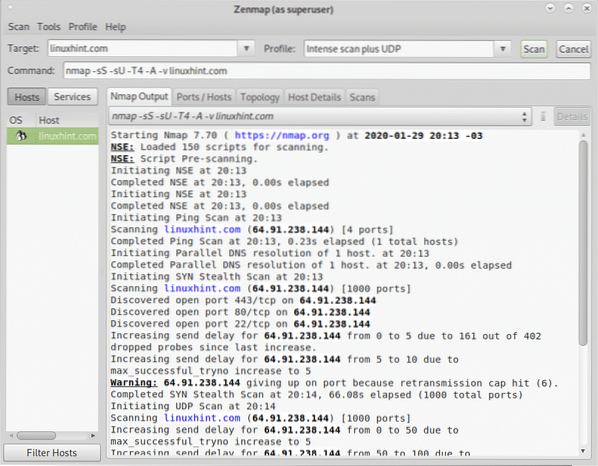
Per concludere questo tutorial vediamo il Scansione intensa, tutte le porte TCP.
Questa scansione aggiunge la bandiera -p per specificare un intervallo di porte, in questo caso l'intervallo di porte è -p 1-65535, che copre tutte le porte TCP esistenti:
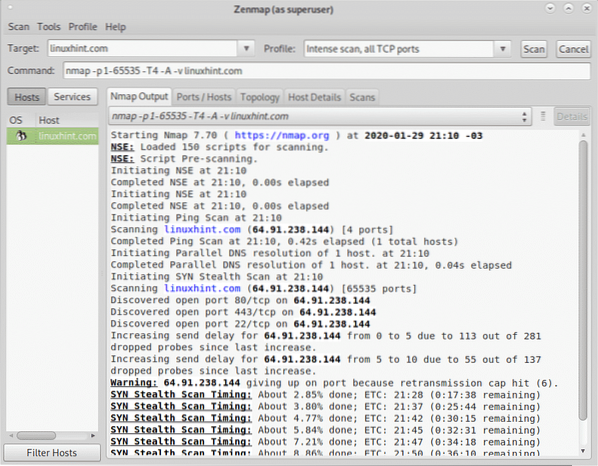
Puoi vedere l'output comprese le porte aperte e filtrate sul Porte / host Host scheda:
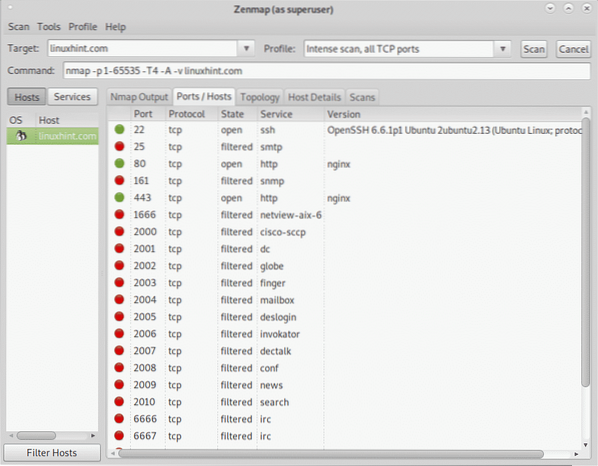
Spero che tu abbia trovato utile questo tutorial su Zenmap, continua a seguire LinuxHint per ulteriori suggerimenti e aggiornamenti su Linux e networking.
 Phenquestions
Phenquestions


